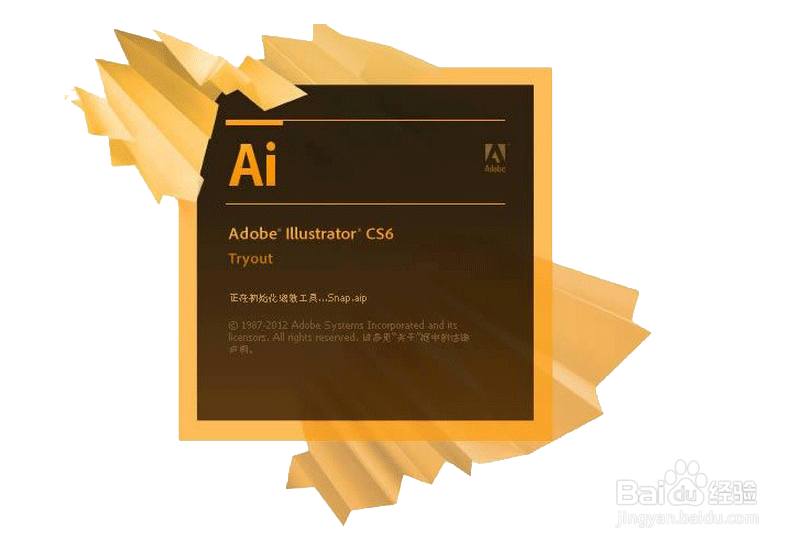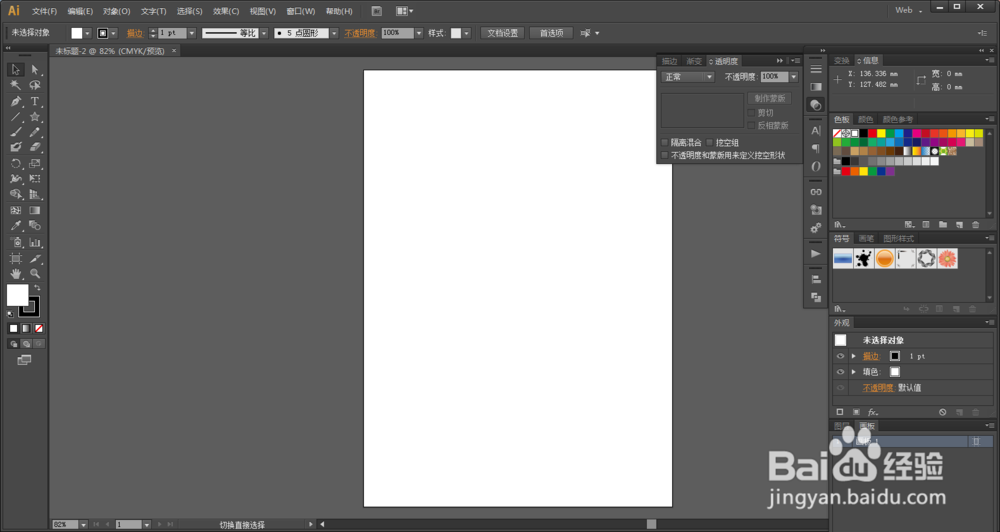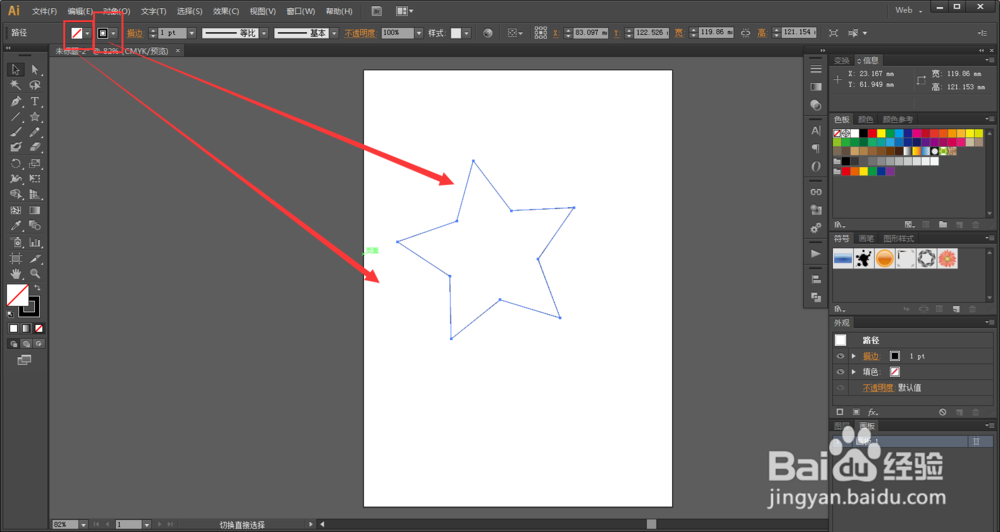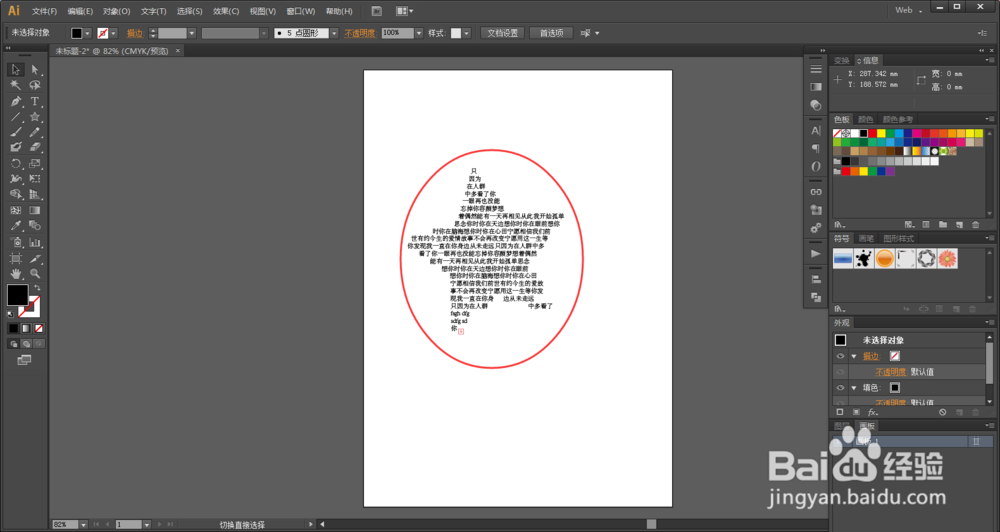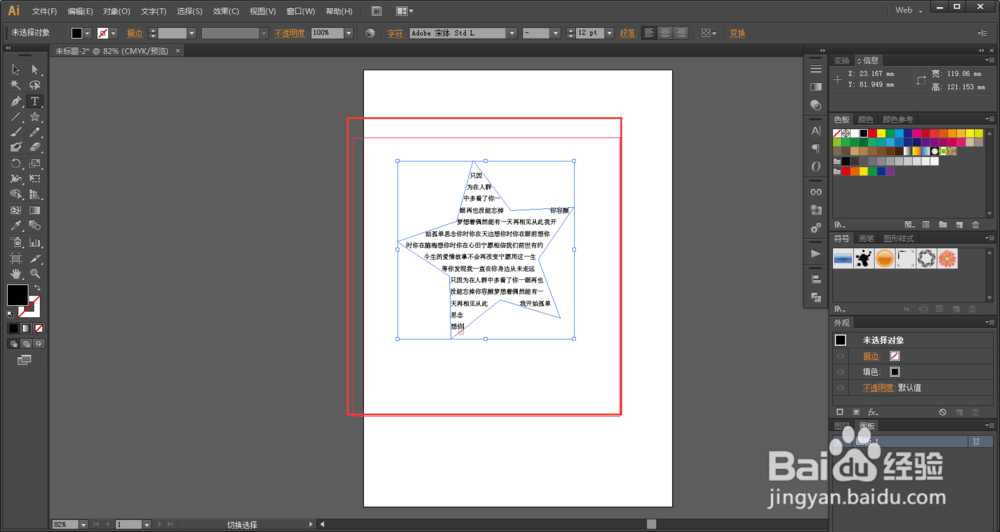illustrator中制作文字环绕五角星中写文字教程
1、打开AI,新建一个文档 ,大小自定 ,单击确定按钮 。
2、选中星形工具,
3、在文档中画一个星形,只要填充 不要描边,如图
4、选中文字工具
5、在五角星中输入任何文字,如图,
6、会发现文字只会在五角星之内显示,不会超出五角星的范围内,这样的话就组成了五角星文字,如图
7、可按alt加上下箭头可以调整字的间距,如图
8、文字工具是很重要的一项内容,大家一定要好好练习哦
声明:本网站引用、摘录或转载内容仅供网站访问者交流或参考,不代表本站立场,如存在版权或非法内容,请联系站长删除,联系邮箱:site.kefu@qq.com。
阅读量:79
阅读量:60
阅读量:61
阅读量:50
阅读量:71